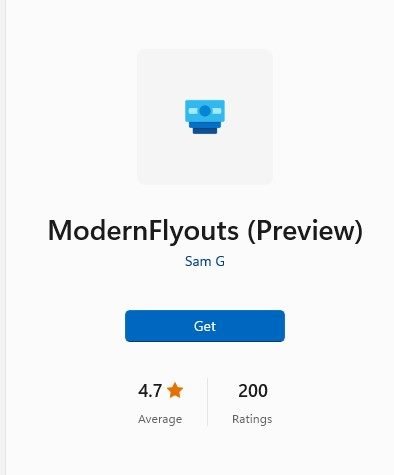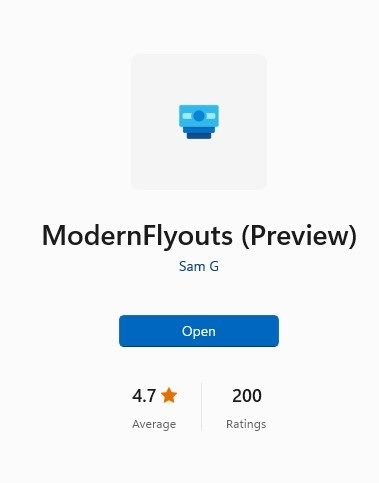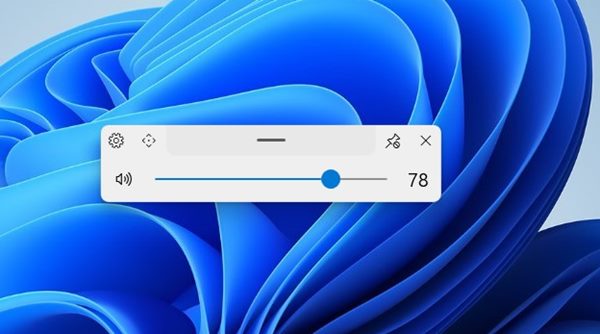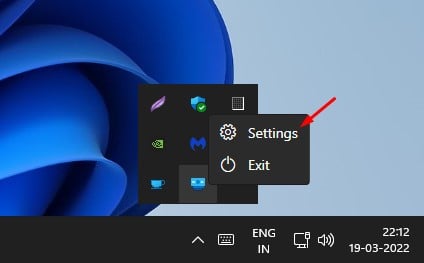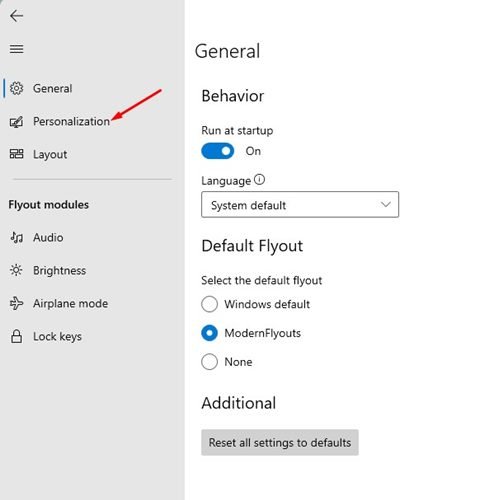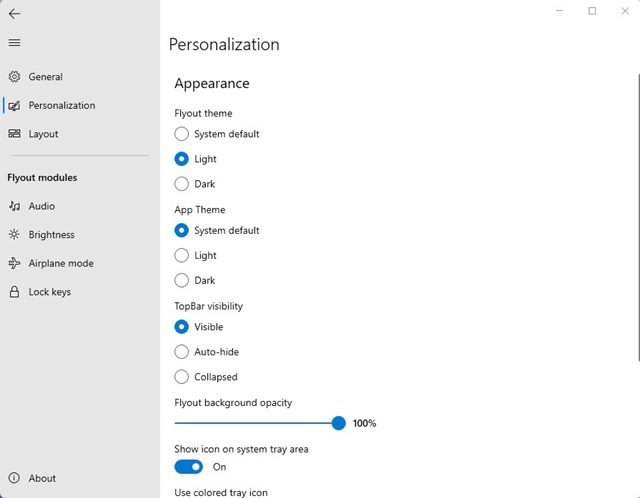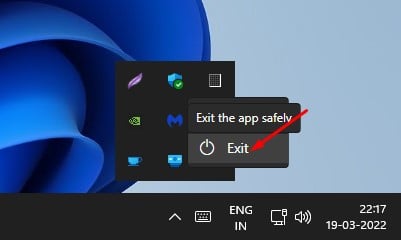La bonne chose à propos du système d’exploitation Windows est qu’il est hautement personnalisable. Le dernier système d’exploitation de bureau de Microsoft, Windows 11, vous offre plus d’options de personnalisation que son prédécesseur, Windows 10.
Windows 11 est livré avec une nouvelle interface utilisateur, de nouveaux fonds d’écran et de nouvelles icônes. En outre, vous obtenez un mode de couleur personnalisable, des éléments visuels, etc. Si vous n’êtes pas satisfait des options de personnalisation par défaut fournies par Windows 11, vous pouvez utiliser des applications tierces pour personnaliser davantage le système d’exploitation.
Récemment, nous sommes tombés sur une application de personnalisation tierce qui permet une conception fluide pour la luminosité, le mode avion, le volume et le verrouillage des majuscules. L’application tierce est connue sous le nom de ModernFlyouts et permet de modifier le style de l’ancien flyout pour l’audio, la musique, le volume, le verrouillage des majuscules, le mode avion, etc.
Étapes pour activer l’interface utilisateur Flyout moderne dans Windows 11
Donc, si vous souhaitez activer le flyout de conception fluide sur Windows 11, vous avez atterri sur la bonne page. Dans cet article, nous partagerons un guide étape par étape sur la façon d’activer le menu déroulant de conception fluide pour les modes audio, luminosité, verrouillage majuscule, volume et avion. Allons vérifier.
Utilisation de ModernFlyouts
Eh bien, ModernFlyouts est une application gratuite disponible sur le Microsoft Store qui remplace les menus déroulants audio/avion/luminosité par défaut de Windows. Il apporte un flyout entièrement personnalisable avec une interface utilisateur moderne. Voici comment vous pouvez utiliser ModernFlyouts sur Windows 11.
1. Tout d’abord, cliquez sur ce lien pour ouvrir le Flyouts modernes page de liste des applications. Sur la page de l’application Microsoft Store, cliquez sur le Avoir bouton comme indiqué ci-dessous.
2. Maintenant, attendez que le programme se télécharge et s’installe. Une fois installé, cliquez sur le ouvrir bouton pour ouvrir l’application.
3. Appuyez maintenant sur la touche du clavier pour régler le volume. Vous verrez maintenant un nouveau curseur de volume moderne.
4. Pour personnaliser les ModernFlyouts, ouvrez la barre d’état système, cliquez avec le bouton droit sur l’icône ToolTip et sélectionnez Réglages.
5. Cela ouvrira les paramètres de ModernFlyouts. Vous devez cliquer sur le Personnalisation onglet, comme indiqué dans la capture d’écran ci-dessous.
6. Sur la personnalisation, vous pouvez sélectionner le thème Flyout, le thème de l’application, la visibilité de la barre supérieure, le niveau d’opacité, etc.
7. Personnalisez simplement tout selon vos besoins. Pour arrêter les ModernFlyouts, vous devez cliquer avec le bouton droit sur l’icône ToolTip dans la barre d’état système et sélectionner le Sortir option.
C’est ça! Voici comment vous pouvez utiliser ModernFlyouts pour obtenir une nouvelle interface utilisateur Flyout sur votre système d’exploitation Windows 11.
Windows 11 est un système d’exploitation de bureau hautement personnalisable, et ModernFlyouts y ajoute encore plus d’options de personnalisation. J’espère que cet article vous a aidé! S’il vous plaît partagez-le avec vos amis aussi. Si vous avez des doutes à ce sujet, faites-le nous savoir dans la zone de commentaires ci-dessous.